钉钉办公地址想要删除,或者更换,该怎么操作呢?下面天天下载就为大家带来钉钉删除企业办公地址的具体操作方法,想知道的话就来看看吧。
钉钉企业办公地址怎么删除? 钉钉删除企业办公地址步骤教程

1、打开手机桌面上的钉钉,点击通讯录的页面


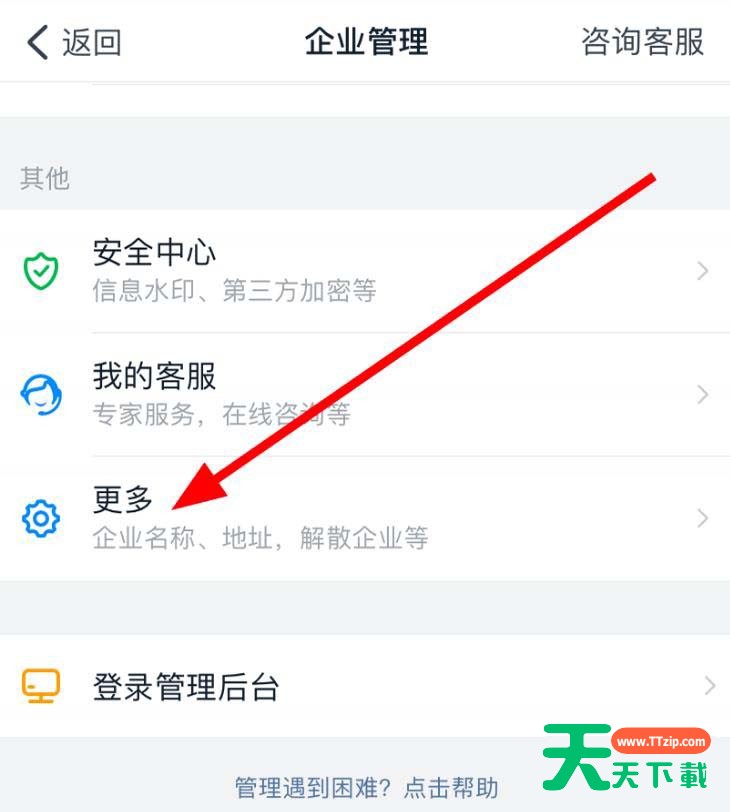

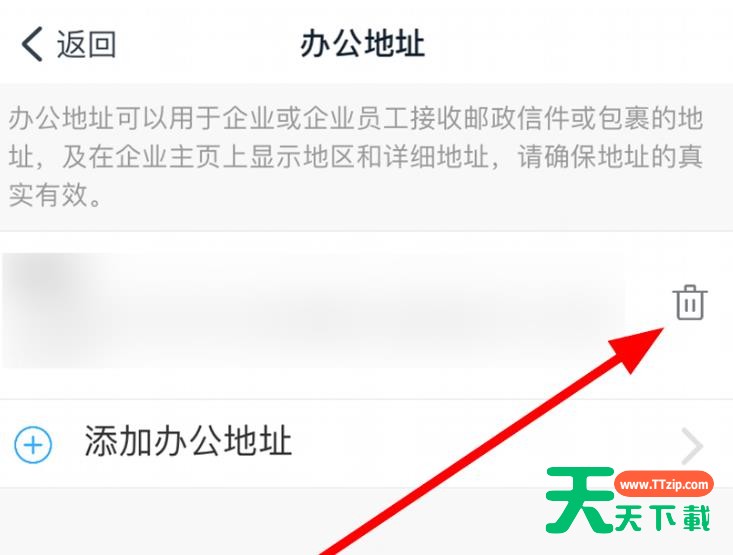
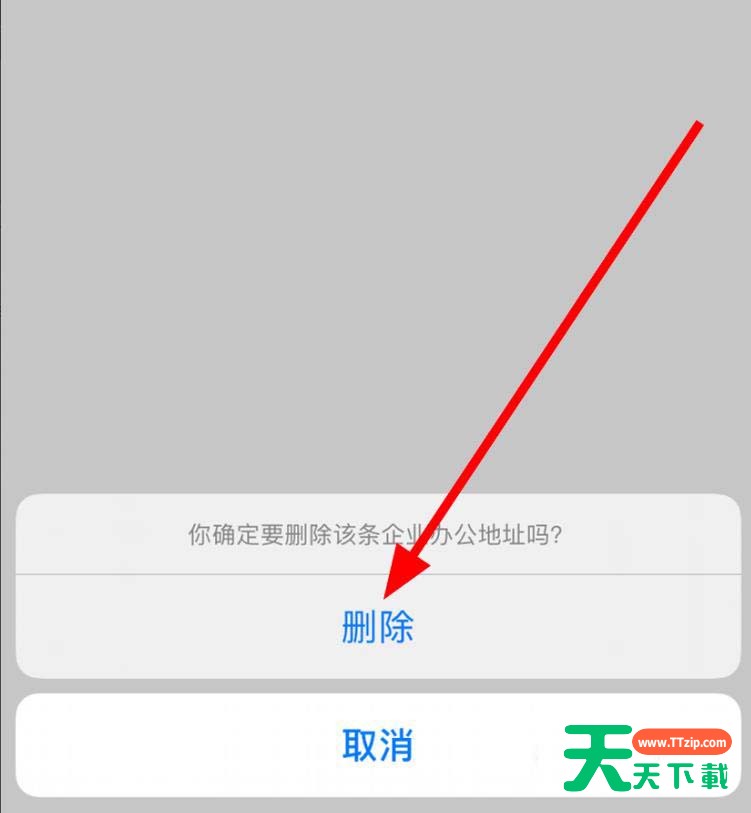
@天天下载
钉钉办公地址想要删除,或者更换,该怎么操作呢?下面天天下载就为大家带来钉钉删除企业办公地址的具体操作方法,想知道的话就来看看吧。
钉钉企业办公地址怎么删除? 钉钉删除企业办公地址步骤教程

1、打开手机桌面上的钉钉,点击通讯录的页面


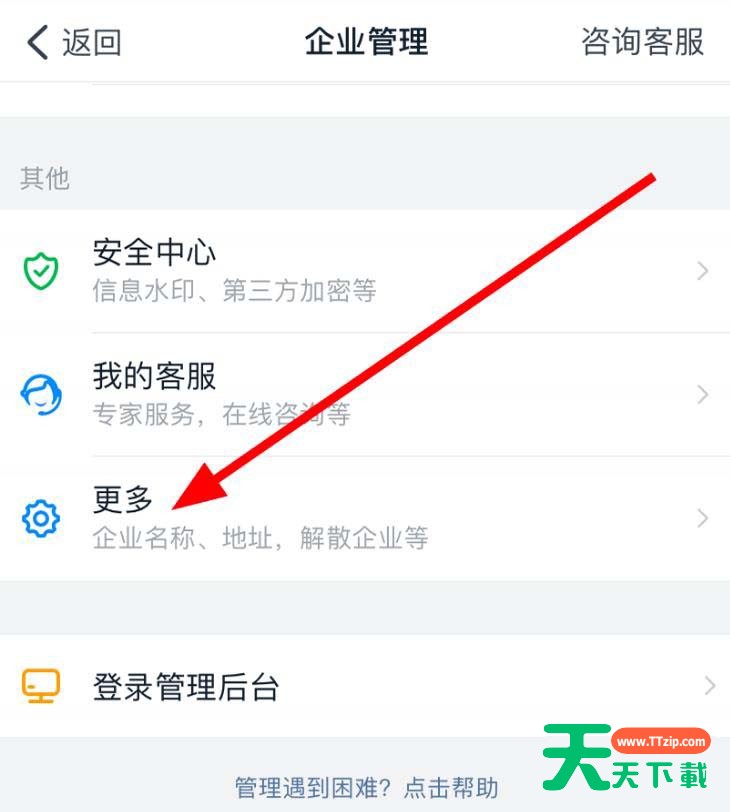

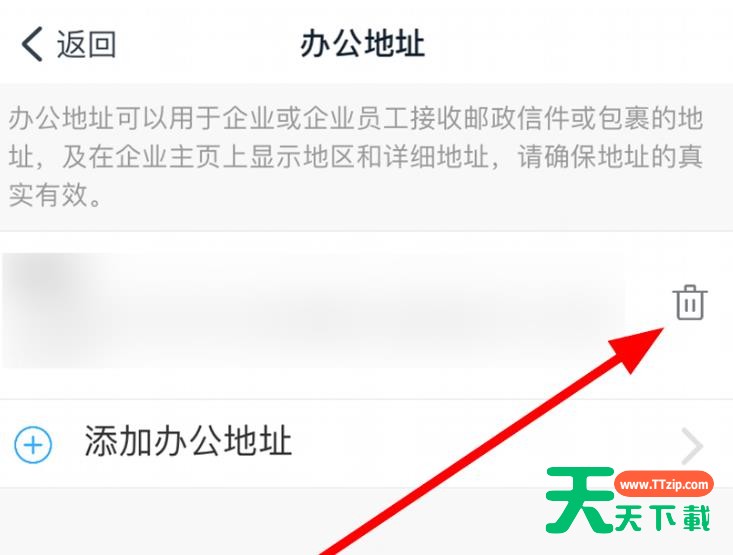
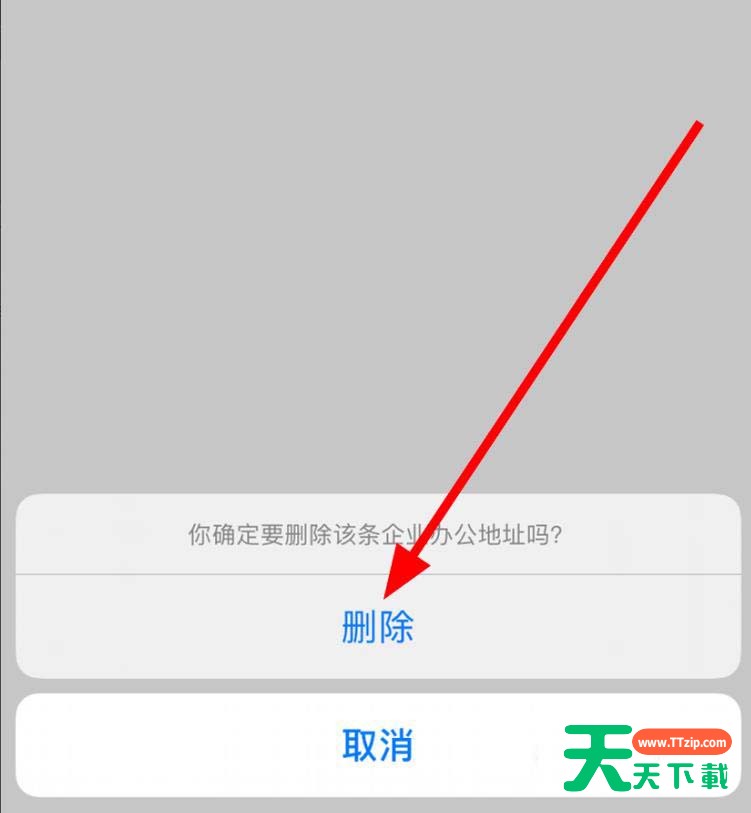
@天天下载